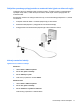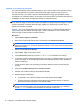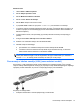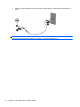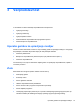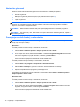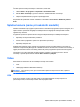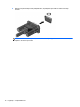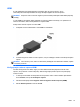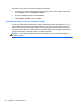HP Notebook Reference Guide - Windows Vista and Windows 7
Table Of Contents
- Uvod
- Omreženje (samo nekateri modeli)
- Večpredstavnost
- Upravljanje porabe
- Zaustavljanje računalnika
- Nastavljanje možnosti napajanja
- Uporaba programa Power Assistant (samo pri nekaterih modelih)
- Uporaba napajanja iz akumulatorja
- Iskanje dodatnih informacij o akumulatorju
- Uporaba funkcije Preverjanje akumulatorja
- Prikaz preostale napolnjenosti akumulatorja
- Maksimiranje časa praznjenja akumulatorja
- Upravljanje stopenj praznega akumulatorja
- Prepoznavanje stopenj praznega akumulatorja
- Razreševanje stopnje praznega akumulatorja
- Razreševanje stopnje praznega akumulatorja, ko je na voljo zunanji vir napajanja
- Razreševanje stopnje praznega akumulatorja, ko je na voljo napolnjeni akumulator
- Razreševanje stopnje praznega akumulatorja, ko ni na voljo noben vir napajanja
- Razreševanje stopnje praznega akumulatorja, ko se računalnik ne more preklopiti iz stanja mirovanja
- Ohranjanje zmogljivosti akumulatorja
- Shranjevanje akumulatorja
- Odlaganje izrabljenega akumulatorja
- Zamenjava akumulatorja
- Uporaba zunanjega napajanja iz omrežja
- Preklopna/dvojna grafika (samo pri nekaterih modelih)
- Zunanje kartice in naprave
- Uporaba kartic bralnika pomnilniških kartic (samo pri nekaterih modelih)
- Uporaba kartic ExpressCard (samo nekateri modeli)
- Uporaba pametnih kartic (samo v nekaterih modelih)
- Uporaba naprave USB
- Uporaba naprav 1394 (samo nekateri modeli)
- Uporaba naprave eSATA (samo nekateri modeli)
- Uporaba serijske naprave (samo nekateri modeli)
- Uporaba dodatnih zunanjih naprav
- Pogoni
- Varnost
- Zaščita računalnika
- Uporaba gesel
- Uporaba protivirusne programske opreme
- Uporaba programske opreme za požarni zid
- Nameščanje nujnih varnostnih posodobitev
- Uporaba orodja HP ProtectTools Security Manager (samo pri nekaterih modelih)
- Namestitev dodatnega varnostnega kabla
- Uporaba bralnika prstnih odtisov (samo nekateri modeli)
- Vzdrževanje
- Computer Setup (BIOS) in Advanced System Diagnostics
- MultiBoot
- Computer Management
- Potovanje z računalnikom
- Viri za odpravljanje težav
- Elektrostatična razelektritev
- Stvarno kazalo
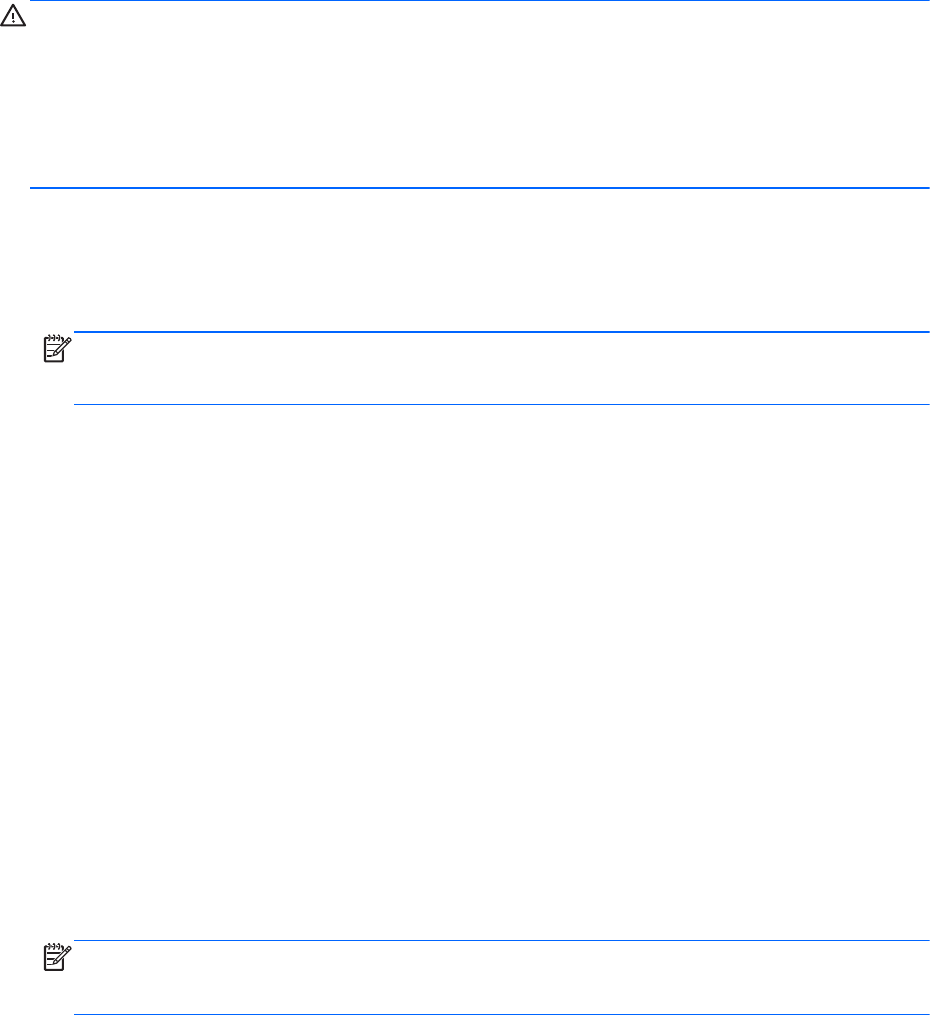
Dodajanje novih lokacij med potovanjem
Na novem računalniku je edina nastavitev lokacije, ki je na voljo za modem, tista za državo ali regijo,
kjer ste kupili računalnik. Ko potujete v različne države ali regije, nastavite notranji modem na
nastavitev lokacije, ki je v skladu z delovnimi standardi države ali regije, kjer uporabljate modem.
Ko dodajate nove nastavitve lokacije, jih računalnik shrani, tako da lahko med nastavitvami kadar koli
preklapljate. Za vsako državo ali regijo lahko dodate več nastavitev lokacije.
POZOR: Ne brišite nastavitev modema za trenutno državo ali regijo, da ne bi izgubili nastavitev za
svojo državo ali regijo. Da boste lahko modem uporabljali tudi v drugih državah ali regijah ter obenem
ohranili konfiguracijo za domačo državo ali regijo, dodajte novo konfiguracijo za vsako mesto, v
katerem boste modem uporabljali.
POZOR: Da ne bi pri konfiguraciji modema kršili uredb ali zakonov o telekomunikacijah države ali
regije, v katero ste prišli, izberite državo ali regijo, v kateri je računalnik. Če ne bo izbrana prava
država ali regija, modem morda ne bo deloval pravilno.
Windows 7
1. Izberite Start > Naprave in tiskalniki.
2. Nato z desno miškino tipko kliknite ikono računalnika in nato Nastavitve modema.
OPOMBA: Preden si lahko ogledate kartico Pravila za klicanje, je treba nastaviti začetno
(trenutno) področno kodo. Če nimate nastavljene lokacije, jo boste morali vnesti, ko boste kliknili
Nastavitve modema.
3. Kliknite zavihek Pravila za izbiranje.
4. Kliknite Novo. Odpre se okno Novo mesto.
5. V polje Ime mesta vnesite ime (na primer dom ali služba) za nastavitev nove lokacije.
6. V spustnem seznamu Država/regija izberite državo ali regijo. (Če izberete državo ali regijo, ki je
modem ne podpira, bo kot država/regija privzeto izbrana država Združene države Amerike ali
Združeno kraljestvo).
7. Vnesite področno kodo, kodo operaterja (po potrebi) in številko za dostop zunanje linije (po
potrebi).
8. Poleg možnosti Način izbiranja kliknite Tonsko ali Pulzno.
9. Shranite nove nastavitve lokacije, tako da kliknete V redu.
10. Naredite nekaj od naslednjega:
●
Za nastavitev nove nastavitve lokacije kot trenutne lokacije kliknite V redu.
●
Če želite kot trenutno nastavitev lokacije izbrati drugo nastavitev lokacije, na seznamu
Mesto izberite želeno nastavitev in nato kliknite V redu.
OPOMBA: Prejšnji postopek lahko uporabite, če želite dodati nastavitve lokacije za kraje
znotraj vaše države ali regije in tudi za druge države ali regije. Dodate lahko npr. nastavitev z
imenom Služba, ki vsebuje pravila za izbiranje za dostop do zunanje linije.
12 Poglavje 2 Omreženje (samo nekateri modeli)